
Wenn Sie in Gboard mit der Rücktaste nach links wischen, können Sie schnell ganze Wörter/Phrasen löschen, während Google zur schnellen Wiederherstellung in der Vorschlagsleiste anzeigt, was Sie gerade entfernt haben. Um noch einen Schritt weiter zu gehen, gibt es eine relativ schnelle Möglichkeit, auf die spezielle Rückgängig-Taste in Gboard für Android zuzugreifen.
Dieser Rat wurde im Zusammenhang mit A. gegeben Reddit-Thread Darüber, dass Apples Rollback-Geste auf iOS völlig unterschätzt wird. Auf Android verfügen Apps wie Google Docs und Keep über ihre eigenen Rückgängig-/Wiederholen-Funktionen, es handelt sich jedoch nicht um eine systemweite Funktion.
Eine sofortige Problemumgehung für Gboard besteht darin, eine japanische Tastatur hinzuzufügen. Wenn Sie etwas eingeben und es dann versehentlich löschen, wechseln Sie von Ihrer Sprache zu Japanisch und drücken Sie die Taste in der oberen rechten Ecke, um den Vorgang rückgängig zu machen.
Dieser Schlüssel hat einen sehr langen Speicher und wir können Dinge rückgängig machen, selbst nachdem wir die Anwendung beendet und zu ihr zurückgekehrt sind. Es funktionierte in Google Messages, Chrome und anderen von uns getesteten Apps.
- Öffnen Sie Gboard-Einstellungen > Sprachen
- „Tastatur hinzufügen“
- Suchen Sie nach „Japanisch“ und wählen Sie
- Wählen Sie die erste Option im Karussell [12キー] Und drücken Sie „Fertig“
Durch das Hinzufügen einer weiteren Tastatur erhalten Sie die Globustaste links neben der Leertaste. Wenn Ihnen die Art und Weise, wie die Leiste dadurch verkleinert wird, nicht gefällt, gehen Sie zu „Gboard-Einstellungen“ > „Einstellungen“ > „Sprachschalter anzeigen“ und deaktivieren Sie sie. Wenn es deaktiviert ist, können Sie die System-/Tastatursprachentaste in der unteren rechten Ecke des Bildschirms oder die Verknüpfung „Nächste Sprache“ in Gboard verwenden, die zur oberen Zeile hinzugefügt werden kann.
Das Erhalten dieser dedizierten Rückgängig-Taste erfordert ein wenig Arbeit, und die idealste Lösung besteht darin, dass Gboard der Vorschlagsleiste eine eigene Rückgängig-Schaltfläche hinzufügt. Glücklicherweise arbeitet Google daran, aber es ist noch nicht verfügbar, nachdem es im Juli in der Entwicklung entdeckt wurde.
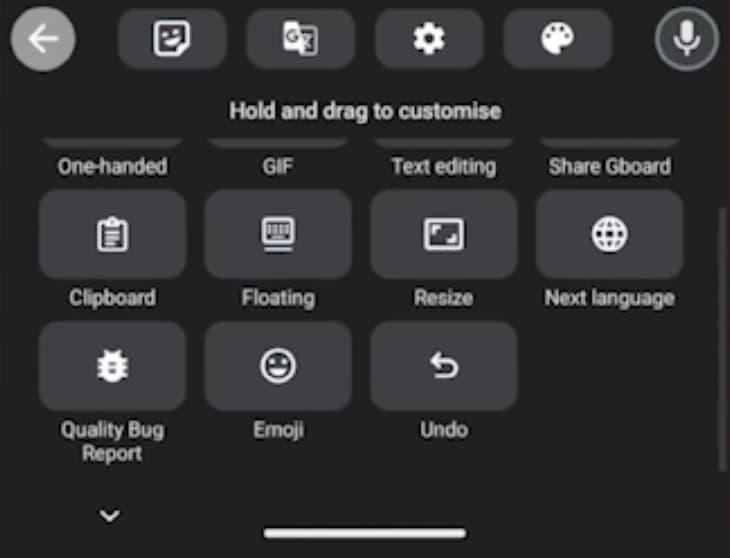
Mehr zur Tastatur:
FTC: Wir nutzen automatische Affiliate-Links, um Einnahmen zu erzielen. mehr.

„Musikfan. Sehr bescheidener Entdecker. Analytiker. Reisefan. Extremer Fernsehlehrer. Gamer.“





More Stories
Xbox muss einen Weg wählen, und zwar bald
Die nächste 4K-Minidrohne von DJI passt in Ihre Handfläche
Leaks enthüllen den Namen und das Design des angeblichen PS5 Pro-Geräts